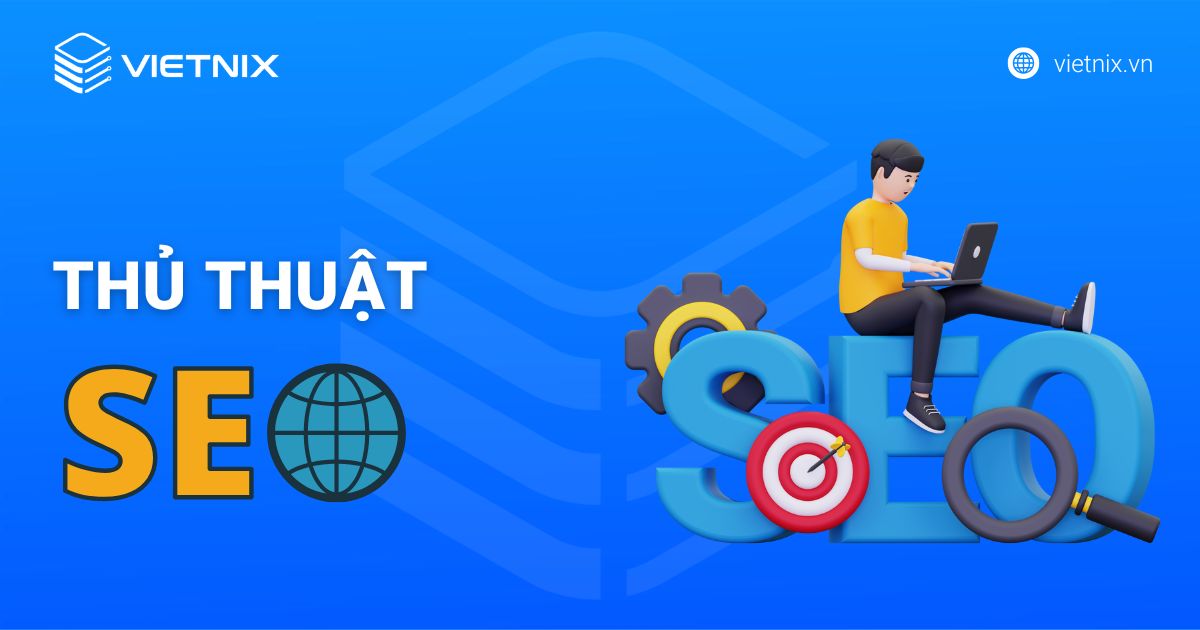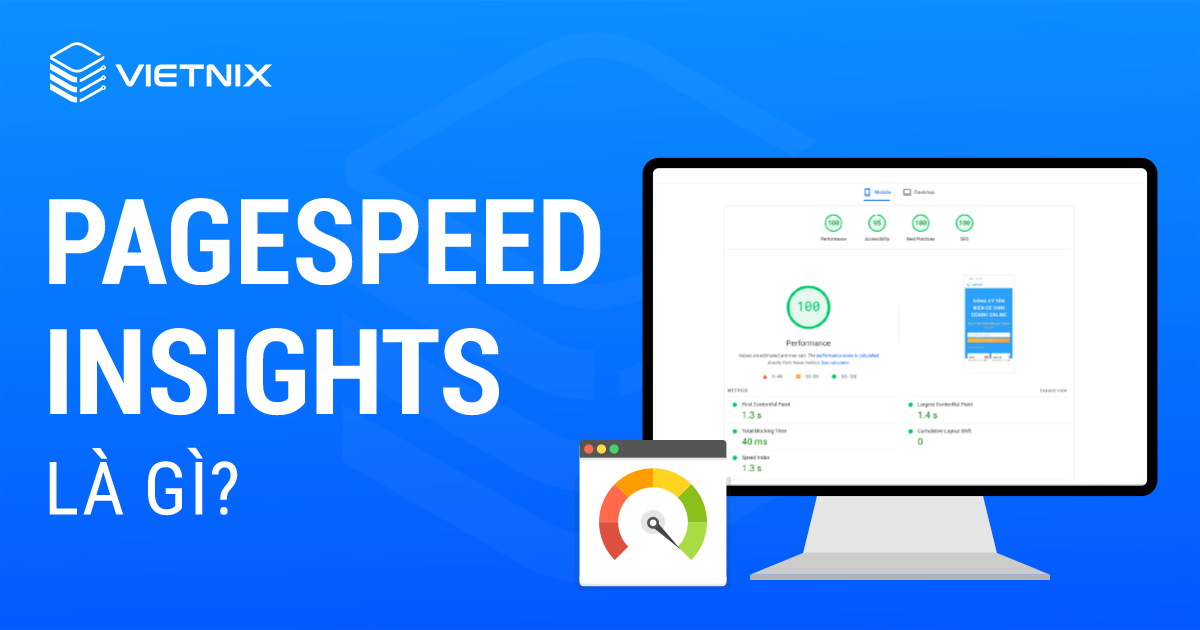Đối với những quản trị viên website, chuyên gia SEO hoặc nhân viên marketing cho website thì việc theo dõi hiệu suất của trang là vô cùng quan trọng. Google cung cấp rất nhiều công cụ miễn phí để theo dõi thông số website như Google Analytics hay Google Search Console. Vậy Google Search Console là gì? Cách sử dụng Google Search Console như thế nào? Tất cả sẽ được Vietnix trả lời ở trong bài viết dưới đây.
Google Search Console là gì?
Google Search Console là một phần mềm SEO miễn phí giúp người quản trị website, người làm Marketing và chuyên gia SEO theo dõi hiệu suất website trong chỉ mục tìm kiếm của Google. Nói cách khác, Googe Search Console hỗ trợ người dùng đo lưu lượng truy cập (traffic) vào website, kiểm tra hiệu suất của từng keyword và khắc phục các sự cố ở trên website. Đặc biệt, khi kết hợp với dịch vụ seo hosting từ Vietnix, bạn có thể tối ưu hóa trang web của mình tốt hơn và đạt được thứ hạng cao trong tìm kiếm.
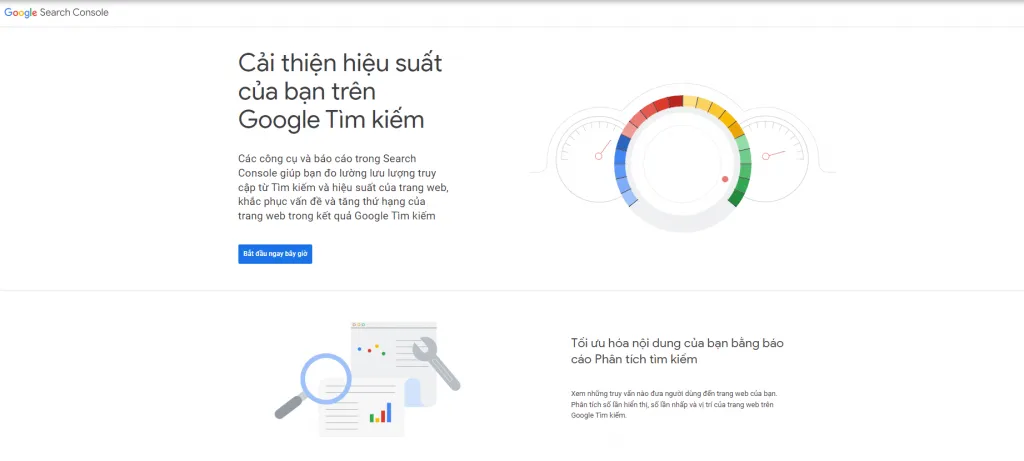
Khác với “người hàng xóm” Google Analytics – cũng là một sản phẩm của Google – thì Search Console chỉ cung cấp thông tin về traffic thông qua thao tác tìm kiếm trên web, chứ không phải từ những phân đoạn khác như traffic trực tiếp, traffic qua quảng cáo hay từ giới thiệu website,…
Search Console được ra mắt lần đầu từ vào năm 2015 với tên gọi Webmaster Tools. Sau một giai đoạn cải tiến và sửa đổi nhiều chức năng thì mục đích sử dụng của nền tản này cũng dẫn được thay đổi và chính thức gắn với cái tên Search Console cho đến nay.
Google Search Console không có khả năng sửa đổi trang trực tiếp, nhưng người dùng có thể sử dụng để gửi trang đến các chỉ mục Google (Google index) và xác minh URL hay domain có đang hoạt động tốt hay không.
Bên cạnh đó, Search Console còn là một công cụ điều chỉnh chiến lược rất tốt cho SEO. Dữ liệu thu thập được từ GSC cho phép các doanh nghiệp khai thác được những cơ hội mới, cải thiện hiệu năng và tìm hiểu cách khách hàng truy cập vào website của mình. Vì vậy việc biết cách sử dụng Google Search Console sẽ đem lại một lợi thế không hề nhỏ cho các doanh nghiệp ở bất kỳ lĩnh vực nào.
Cách thêm Google Search Console vào website
Bước 1: Đăng nhập Search Console
Bước đầu tiên vô cùng đơn giản, ta chỉ cần sử dụng tài khoản Google để đăng nhập vào Search Console. Bên cạnh đó, nếu đã từng sử dụng Google Analytics, Adwords hay Gmail thì bạn cũng có thể dùng những tài khoản này để đăng nhập.
Bước 2: Nhập domain (hoặc URL-Prefix) của website
Sau khi đăng nhập xong, ta có thể thêm loại thuộc tính thông qua domain hoặc tiền tố URL (URL prefix). Tiếp theo, nhập root-domain của trang rồi nhấn Continue.
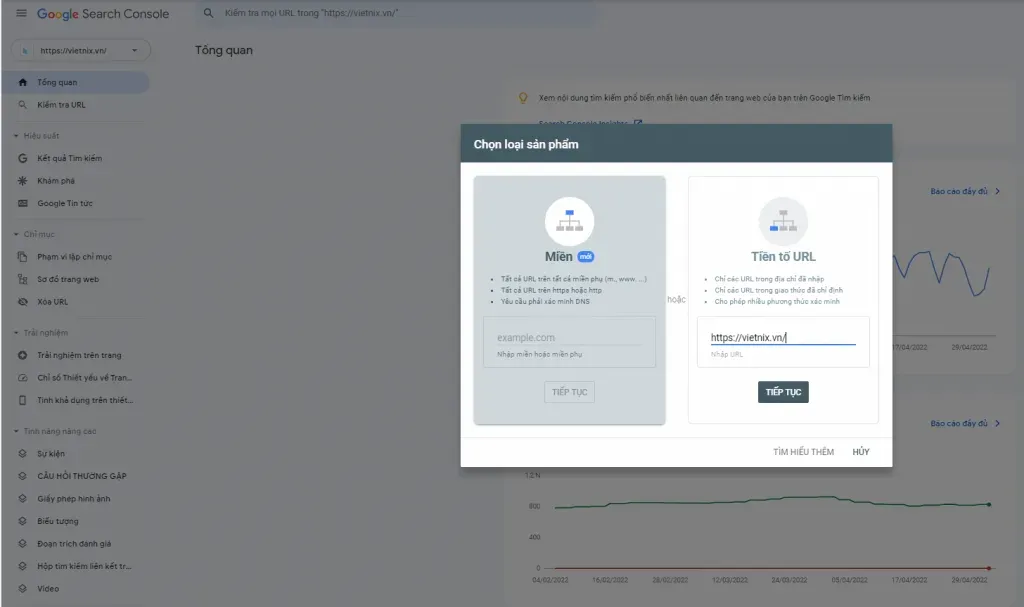
Vietnix khuyên bạn nên thiết lập GSC bằng domain, vì việc này sẽ cấu hình tài khoản dưới dạng một thuộc tính có cấp domain. Do đó ta có thể tạo một thuộc tính đơn nhất, bao gồm mọi subdomain và tiền tố giao thức được liên kết với domain của mình. Nói cách khác, việc thiết lập GSC bằng domain sẽ kết nối Google Search Console với mọi khía cạnh và thành phần của trang.
Ngược lại, nếu bạn muốn cài đặt thuộc tính URL-prefix thì hãy chọn vào URL-Prefix. Khi đó ta sẽ tạo một thuộc tính cho một tiền tố URL duy nhất của trang. Cũng vì lý do này, Search Console sẽ chỉ được kết nối đến một phiên bản của trang và bỏ qua mọi giao thức hay subdomain khác. Tuy nhiên việc này có thể làm GSC không cung cấp dữ liệu một cách chính xác nhất.
Để tiếp tục việc thiết lập bằng tiền tố URL, nhập tiền tố vào trong trường rồi nhấn Continue để tiếp tục.
Để đảm bảo Search Console cung cấp dữ liệu chính xác với thuộc tính URL-prefix thì ta có thể tạo một thuộc tính GSC cho từng URL như sau:
- https://yourdomain.com.
- http://yourdomain.com.
- https://www.yourdomain.com.
- http://www.yourdomain.com.
Nếu bạn dùng cả subdomain (ví dụ như blog.yourdomain.com) thì nên tạo thêm thuộc tính cho cả những subdomain này.
Bước 3: Xác thực website
Để sử dụng Google Search Console thì trước hết ta cần xác thực đây là trang chính chủ. Quá trình xác thực này có thể sẽ khác nhau tuỳ vào lựa chọn ở bước vừa rồi (domain hoặc URL-prefix).
Tham khảo hướng dẫn đưa website lên Google miễn phí bằng công cụ Google Search Console, nhanh chóng dành cho người mới.
Đối với thuộc tính cấp domain
Chỉ có một cách duy nhất để xác thực thuộc tính cấp domain là thông qua nhà cung cấp DNS:
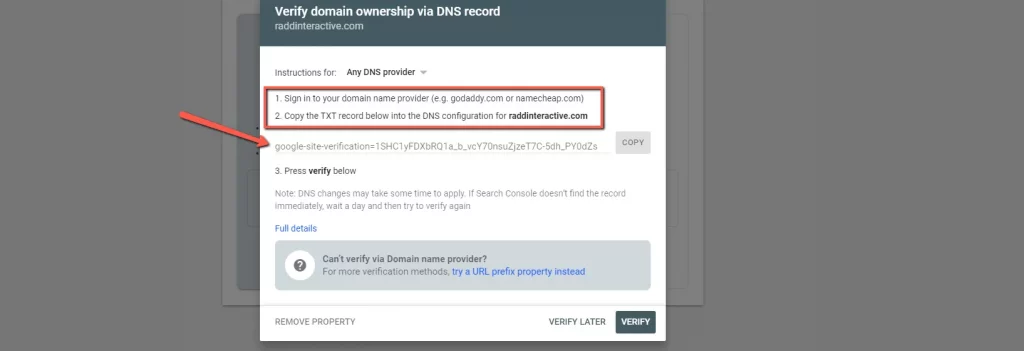
Đầu tiên hãy kiểm tra xem có tìm thấy nhà cung cấp DNS trong menu dropdown hay không:
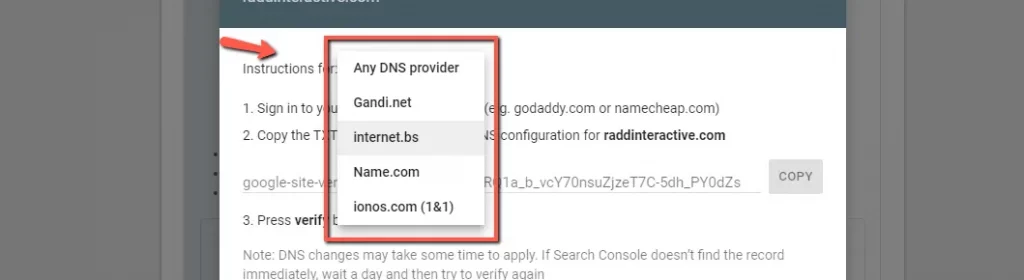
Bây giờ màn hình sẽ hiển thị hướng dẫn chi tiết tuỳ theo từng nhà cung cấp dịch vụ. Nếu không thấy tên nhà cung cấp trong danh sách thì có thể chọn Any DNS service provider.
Tiếp theo, nhấn nút Copy để sao chép đoạn TXT từ Google:
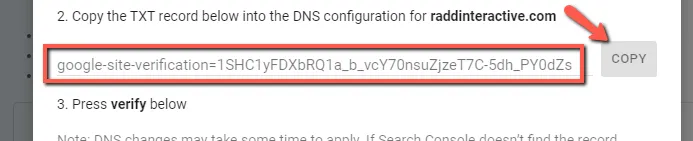
Bây giờ mở trang đăng ký domain (ví dụ như Vietnix) rồi đăng nhập tài khoản. Đi đến phần danh sách domain đang sở hữu rồi chọn tên miền cần cấu hình. Vào phần quản lý DNS record để đến màn hình Domain Management.
Nhấn vào nút Add:
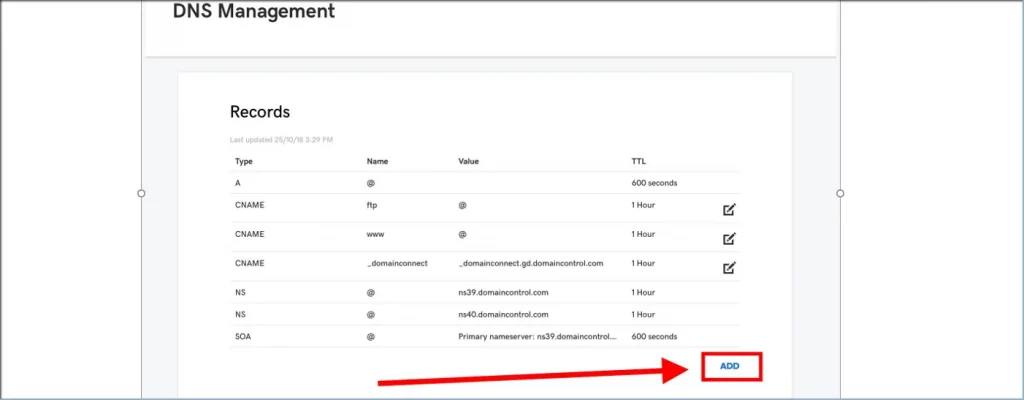
Chọn TXT trong phần Type, nhập @ vào trong Host, giá trị TTL đặt là 1 hour và dán đoạn TXT ở bước vừa rồi vào phần TXT Value. Cuối cùng là nhấn vào nút Save.
Mặc dù mỗi nhà cung cấp dịch vụ có giao diện khác nhau nhưng chủ yếu các bước thực hiện vẫn tương tự. Bây giờ bạn hãy quay lại trang cài đặt Google Search Console rồi chọn Verify.
Nếu quá trình xác thực thành công thì màn hình sẽ hiển thị thông báo như sau:
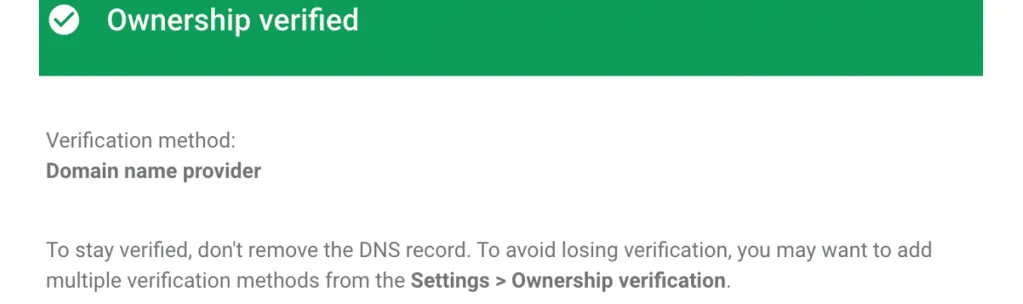
Cần lưu ý rằng việc cập nhật DNS record có thể mất đến 72 giờ nên bạn không cần quá nôn nóng. Nếu gặp bất kỳ trục trặc hoặc quá trình xác thực mất quá nhiều thời gian, hãy nhanh chóng liên hệ với bộ phận kỹ thuật của Vietnix qua kênh chat hoặc ticket để được hỗ trợ sớm nhất.
Nếu mới bắt đầu xây dựng trang web, bạn có thể tham khảo bài viết sau để hiểu hơn về SEO:
Đối với thuộc tính URL-Prefix
Nếu bạn không truy cập được vào trang của nhà cung cấp dịch vụ, hoặc không muốn chỉnh sửa các DNS record thì vẫn có thể tiếp tục cài đặt Google Search Console thông qua thuộc tính URL-prefix. Hướng đi này có khác nhiều phương pháp khác nhau để người dùng thực hiện:
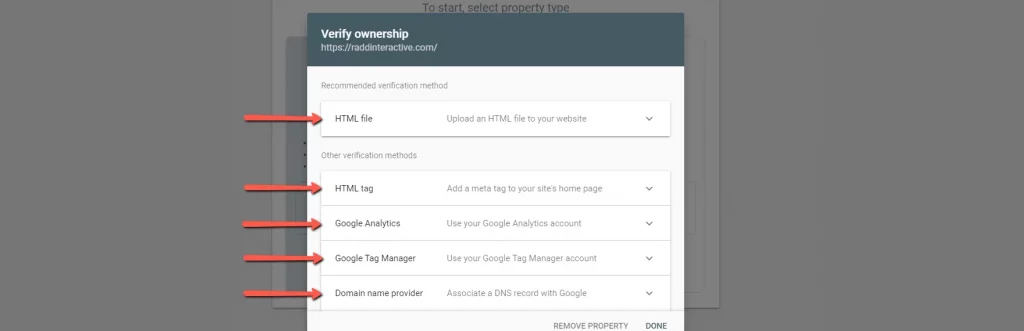
Google khuyến khích người dùng nên xác thực thông qua file nếu cần thực hiện bằng thuộc tính URL-prefix. Dưới đây là hướng dẫn chi tiết cách thực hiện xác thực với từng phương pháp ở trên:
File HTML
Đầu tiên ta cần upload một file HTML vào folder gốc của website, việc này cần có quyền truy cập vào server thông qua FTP hoặc cPanel File Manager.
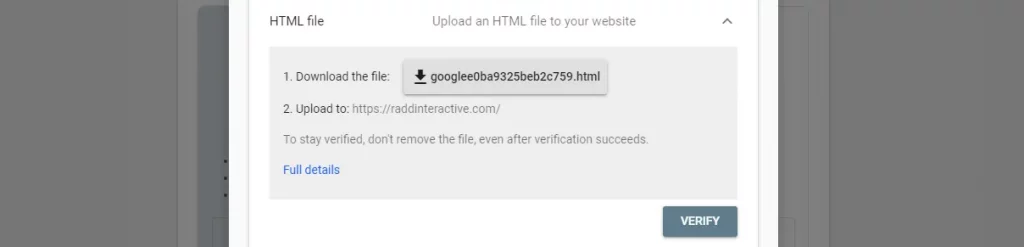
Sau đó thực hiện các bước dưới đây để xác thực bằng file HTML:
- Download file cung cấp bởi Google (Click vào nút download như ở ảnh trên).
- Truy cập vào directory gốc của trang (public_html).
- Upload file.
- Quay lại Search Console rồi chọn Verify.
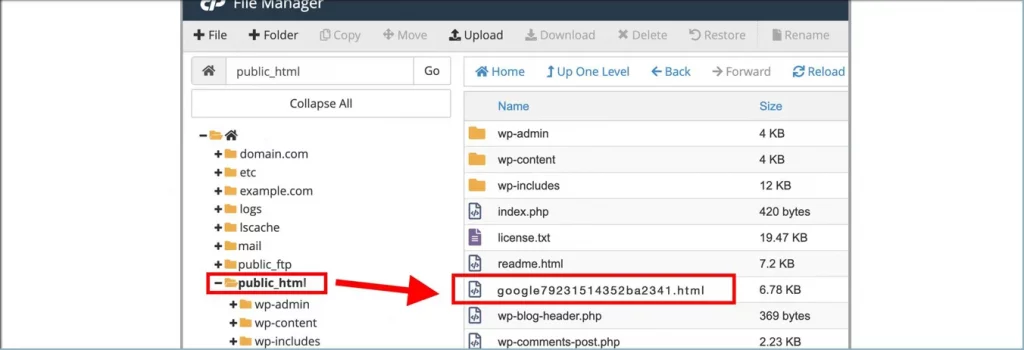
HTML Tag
Để xác thực bằng tag HTML thì ta cần thêm một meta tag vào phần <head> của trang với quyền truy cập developer vào CMS của trang. Trong phần này Vietnix sẽ thực hiện ví dụ với WordPress, sử dụng plugin để thêm vào header theo các bước sau:
- Copy tag.
- Đăng nhập vào trang admin WordPress.
- Cài đặt plugin Insert Headers and Footers.
- Vào phần Settings > Insert Headers and Footers.
- Dán meta tag của Search Console vào phần Scripts in Header.
- Quay lại Search console rồi chọn Verify.
Google Analytics
Nếu đã cài đặt và có sẵn tài khoản Google Analytics thì ta hoàn toàn có thể thiết lập Google Search Console theo các bước dưới đây.
Trước tiên, vào phần xác thực trong Search Console rồi click vào nút Verify.
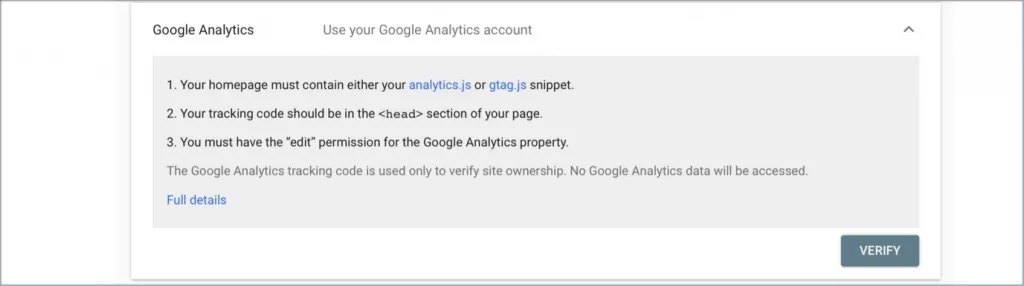
Cần lưu ý rằng phải chọn quyền Edit với item có tracking code đang được thuộc tính đó sử dụng, đồng thời cần thêm cả một tracking code của Google Analytics như analytics.js hoặc gtag.js để có thể thiết lập GSC.
Google Tag Manager
Tương tự với phương pháp trong Google Analytics ở trên, mở hộp xác thực trong GSC rồi chọn Verify.
Bây giờ ta cần có một snippet Tag Manager cài đặt sẵn trên trang, và quyền truy cập cho Tag Manager được đặt thành Publish.
Triển khai GSC trên WordPress
Bên cạnh cách xác thực Search Console trên WordPress bằng HTML tag và header plugin thì ta cũng có thể sử dụng plugin SEO WordPress, với hai lựa chọn phổ biến nhất là Yoast SEO và All-in-One SEO.
- Tạo một tài khoản GSC rồi thêm thuộc tính URL-prefix.
- Copy tag HTML nhận được.
- Đối với Yoast SEO: Vào dashboard WordPress, SEO > General, chọn tab Webmaster Tools rồi dán tag HTML vào trường chứa code xác thực Google. Cuối cùng là nhấn vào nút Save Changes để lưu lại thay đổi.
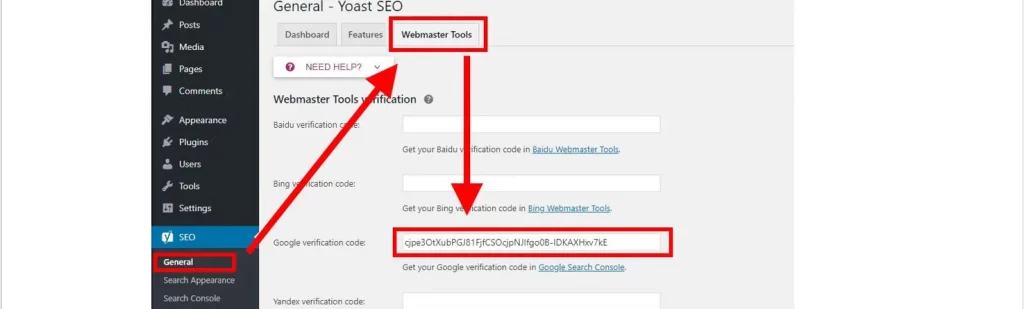
- Đối với All-in-One SEO: Trong dashboard WordPress, vào phần SEO > General Settings, dán tag HTML vào trường cho Google Webmaster Tools rồi chọn Update.
Bước cuối cùng là quay lại Google Search Console rồi chọn Verify để hoàn tất.
Cách sử dụng Google Search Console
Sau khi biết được Google Seach Console là gì, cũng như hoàn tất việc thiết lập GSC trên website thì hãy cùng đến với phần cuối cùng của bài viết: Hướng dẫn sử dụng Google Search Console.
Performance
Trong tab Performance (Hiệu năng) của GSC, ta có thể kiểm tra những trang và từ khoá được xếp hạng bởi Google. Phiên bản cũ của GSC chỉ cho phép xem dữ liệu lưu trữ trong vòng 90 ngày, nhưng phiên bản hiện tại đã kéo dài lên tới 16 tháng.
Nếu kiểm tra thông tin này thường xuyên thì ta có thể xem được những từ khoá hay trang nào cần tập trung tối ưu. Trong tab Performance, ta có thể xem danh sách các truy vấn, trang, quốc gia hay thiết bị. Phần Search appearance cho phép kiểm tra xem rich result (kết quả giàu thông tin) có hiệu quả hay không. Bên cạnh đó người dùng còn có thể sắp xếp dựa trên những thông số như: click, impressions (số lần hiển thị), average CTR (CTR trung bình), average position (vị trí trung bình).
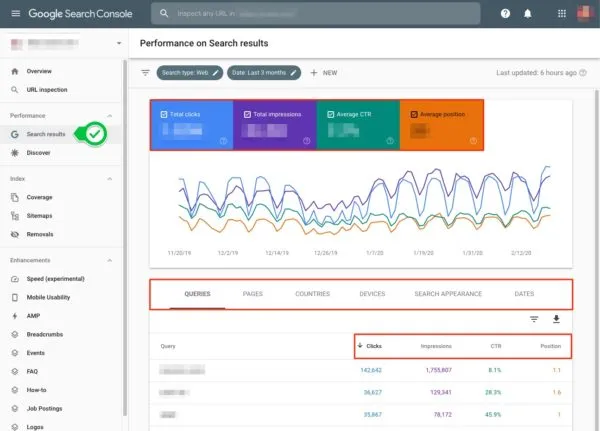
1. Clicks
Số lượng click cho biết tần suất khách truy cập click vào website trong kết quả tìm kiếm của Google. Con số này có thể cho biết mức độ hiệu quả của tiêu đề trang hay mô tả meta. Ngoài ra, thứ hạng trong kết quả tìm kiếm cũng có thể ảnh hưởng đến số lượng click vào trang.
2. Impressions – Số lần hiển thị
Thông số Impressions cho biết tần suất website (hoặc một trang) xuất hiện trong kết quả tìm kiếm. Để kiểm tra xem những trang nào có thể được xếp hạng dựa theo từng từ khoá, hãy click vào từng dòng của keyword để xem số liệu tương ứng.
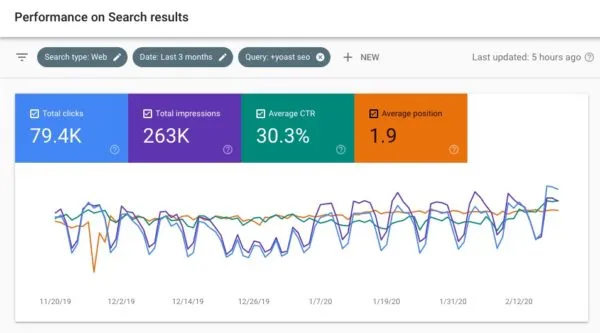
Sau đó vào tiếp phần Pages để xem những trang nào đang thật sự xếp hạng cho các keyword này rồi đưa ra phương pháp tối ưu keyword phù hợp.
3. CTR trung bình
CTR (click-through rate) là tỉ lệ phần trăm những người xem website của bạn trong kết quả tìm kiếm và có click vào website đó. Trong hầu hết các trường hợp thì những trang có thứ hạng cao hơn cũng sẽ có tỉ lệ CTR lớn hơn.
Để cải thiện CTR thì ta có thể chỉnh sửa mô tả meta và tiêu đề trang cho hấp dẫn hơn. Tất nhiên những giải pháp này chỉ thật sự hữu ích nếu website của bạn đã nằm sẵn trong trang đầu của kết quả tìm kiếm.
4. Vị trí trung bình
Thông số này cho biết xếp hạng trung bình của một keyword hay trang cụ thể trong một khoảng thời gian nào đó. Tuy nhiên, giá trị này không phải lúc nào cũng đáng tin cậy vì mỗi người dùng có thể nhận được kết quả tìm kiếm khác nhau tuỳ vào hành vi và thói quen sử dụng.
Phạm vi lập chỉ mục
Tab Index Coverage (phạm vi lập chỉ mục) rất hữu ích trong Google Search Console, cho biết số lượng trang nằm trong index của Google (kể từ lần cập nhật gần nhất) và cảnh báo các lỗi khiến Google không thể lập chỉ mục trang một cách chính xác.
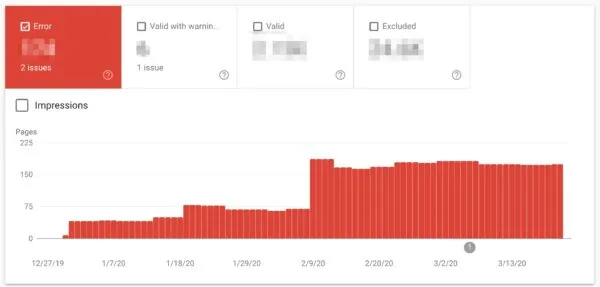
Vietnix khuyên bạn nên kiểm tra tab này thường xuyên để xem có bất kỳ lỗi hay cảnh báo nào trên website hay không. Một số thông tin quan trọng nên kiểm tra trong phần này gồm có:
- Nếu bạn vẫn viết và đăng nội dung mới đều đặn thì số lượng trang được index cũng nên tăng theo. Khi đó ta có thể đảm bảo rằng: Google vẫn đang index trang của mình, và trang vẫn đang “sống” vì được bổ sung thêm nội dung mới.
- Cảnh giác với những thay đổi đột ngột: Nếu số lượng trang được index bất ngờ giảm xuống thì nhiều khả năng Google đang gặp sự cố khi truy cập website của mình.
- Mặt khác, nếu bỗng dưng đồ thị bất ngờ đi lên rất nhanh thì có thể website đang gặp các sự cố như: trùng lặp nội dung, trang được tự động khởi tạo, hoặc thậm chí là đang bị hack hay tấn công.
Nói chung, hãy luôn kiểm tra các thông tin cẩn thận để nhanh chóng khắc phục vấn đề sớm nhất có thể.
Kiểm tra URL
Công cụ kiểm tra URL của Google Search Console cho phép phân tích các URL cụ thể. Ta có thể truy xuất trang từ Google index rồi so sánh nó với những trang đang tồn tại trên website.
Ngoài ra, người dùng còn có thể tìm hiểu thêm nhiều thông tin liên quan đến mặt kỹ thuật như cách Google thu thập dữ liệu, hay trạng thái dữ liệu khi được thu thập. Đôi khi sẽ có một số lỗi trong quá trình này làm Google không thu thập dữ liệu chính xác.
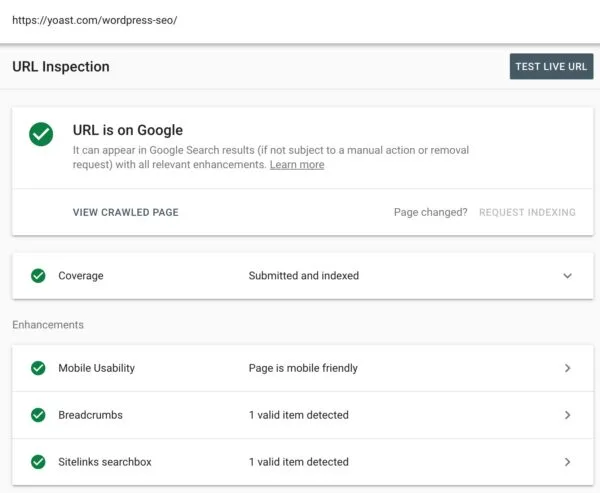
Enhancement
Trong phần Index Coverage ta có thể tìm thấy tab Enhancement (Nâng cao), cung cấp đầy đủ các thông tin giúp cải thiện hiệu suất của website. Trong đó gồm có tốc độ trang, khả năng sử dụng trên thiết bị di động, AMP, cải thiện dữ liệu có cấu trúc,… Ngoài các yếu tố SEO onpage và offpage, hiệu suất website trên Google còn chịu ảnh hưởng bởi chất lượng hosting. Hosting tốc độ cao và ổn định sẽ giúp website tải nhanh hơn, từ đó cải thiện trải nghiệm người dùng và tăng thứ hạng trên Google.
Tốc độ trang
Báo cáo về tốc độ trang hiện vẫn đang trong quá trình thử nghiệm nhưng các thông tin đem lại vẫn cô cùng quý giá. Thông số này cho biết tốc độ load trang trên cả máy tính lẫn thiết bị di động, đồng thời cho biết những vấn đề đang làm giảm tốc độ load của trang. Dữ liệu được tính toán dựa trên báo cáo từ Chrome UX nên có độ chính xác rất cao.
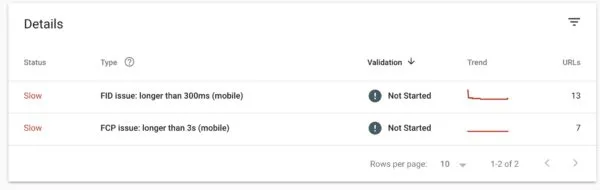
AMP
AMP (Accelerated Mobile Pages) là các trang được tăng tốc dành riêng cho thiết bị di động. Nếu đã thiết lập AMP thì ta có thể kiểm tra lỗi ngay trong Google Search Console như hình dưới đây:
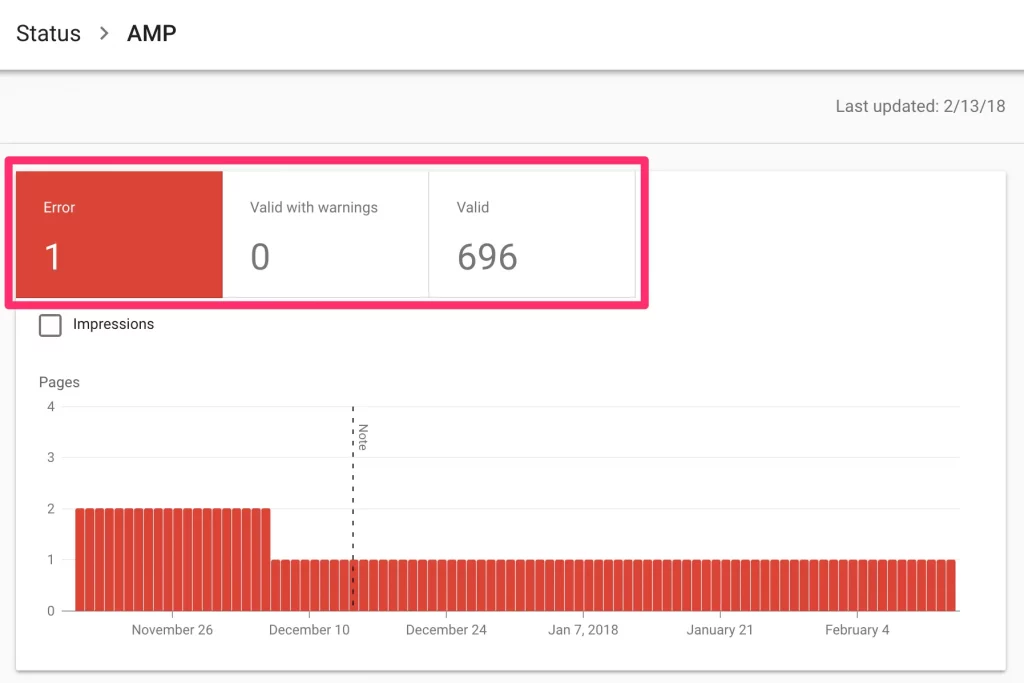
Cải thiện rich result
Nếu có dữ liệu có cấu trúc trên website (chẳng hạn từ Yoast SEO) thì ta nên xem báo cáo trong phần Enhancements của Search Console để tìm các thông tin liên quan đến rich result. Ngoài ra phần này còn có một danh sách các rich result hỗ trợ, gồm:
- Breadcrumbs.
- Events.
- Faqs.
- How-tos.
- Jobs.
- Logos.
- Products.
- Reviews.
- Sitelinks searchboxes.
- Videos.
Các tab này cho biết số lượng lỗi, cảnh báo hay cải tiến có thể có. Thông tin từ báo cáo có thể giúp người dùng nhanh chóng kiểm tra và khắc phục lỗi để cải thiện rich result của trang.
Sitemap
Một sitemap (sơ đồ trang) XML có thể xem như một bản đồ dẫn đường đến mọi trang và bài viết quan trọng ở trên website. Nếu sử dụng plugin Yoast SEO thì nó sẽ tự tạo một sitemap XML cho website, nếu không thì Vietnix vẫn khuyên bạn nên tạo một sitemap để đảm bảo Google có thể tìm ra các trang quan trọng ử trên website của mình.
Trong tab sitemap XML của Google Search Console, ta có thể tìm được vị trí của sitemap như dưới đây:
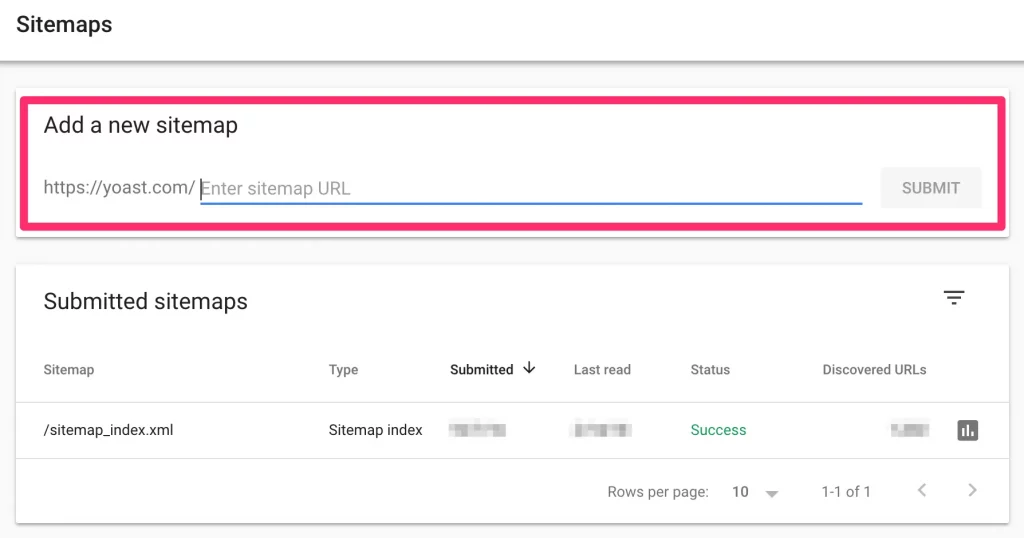
Hãy nhập URL của sitemap XML vào GSC để Google có thể dễ dàng tìm kiếm mà không gặp bất kỳ cản trở nào. Bên cạnh đó, trong phần này ta cũng có thể xem lỗi của sitemap hoặc biết được trang nào không được lập chỉ mục.
Link
Trong các đường link đi đến những phần của trang, ta có thể xem số lượng link trỏ đến website của mình từ những trang khác. Ngoài ra ta cũng xem được các website liên kết, số lượng liên kết website có hay anchor text vào được sử dụng để liên kết đến website nhiều nhất. Các thông tin này là vô cùng quan trọng nếu bạn muốn cải thiện SEO của website.
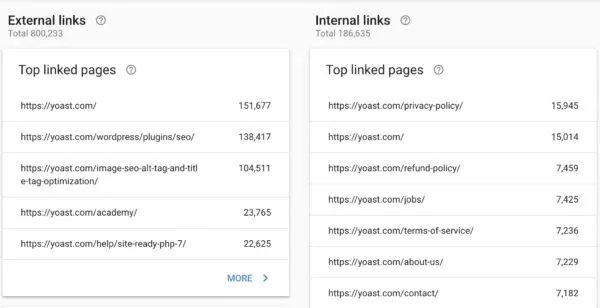
Bên cạnh đó, phần internal link cũng cho phép người dùng kiểm tra xem trang nào của website đang được liên kết nhiều nhất với các trang khác. Qua đó ta có thể phân tích và đảm bảo rằng những bài đăng quan trọng của mình luôn có nhiều internal link nhất.
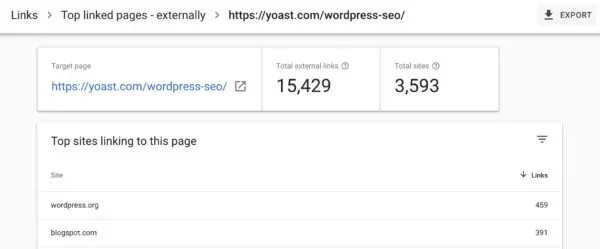
Manual actions
Tab Manual Actions là một trong những tab đáng bị lãng quên nhất, vì thông tin ở trang này sẽ được bổ sung nếu website chẳng may bị Google phạt. Có một số viễn cảnh khiến website bị “kiểm điểm” như sau:
- Xuất hiện liên kết không tự nhiên trên trang, hoặc có hiện tượng mua liên kết – Hãy đảm bảo rằng mọi liên kết đến và đi khỏi website của bạn đều có giá trị và không chứa nội dung độc hại hay chỉ đơn thuần để kéo điểm SEO.
- Website bị hack – Google có thể đánh dấu trang bị xâm phạm hoặc giảm thứ hạng của trang.
- Spam – Các nội dung được tạo tự động có thể bị Google đưa vào danh sách đen.
- Spam markup – Nếu sử dụng rich snippet cho quá nhiều phần tử không liên quan ở trên trang, hoặc nội dung markup bị ẩn khỏi khách truy cập thì trang có thể bị Google đánh dấu là spam.
Câu hỏi thường gặp
Sự khác biệt giữa Google Analytics và Google Search Console là gì?
Google Analytics hướng đến người dùng, cung cấp dữ liệu liên quan đến những người truy cập và tương tác với trang web của bạn.
Mặt khác, Google Search Console tập trung vào công cụ tìm kiếm, cung cấp các công cụ và thông tin chi tiết có thể giúp chủ sở hữu trang web cải thiện khả năng hiển thị và sự hiện diện trong SERPs.
Search Console hỗ trợ người dùng những gì?
Google Search Console là một công cụ miễn phí giúp người dùng
đo lường lưu lượng truy cập trang web của họ, xem hiệu suất từ khóa, khắc phục sự cố và nhận thông báo từ Google về trang web của họ.
Nó cung cấp thông tin chi tiết về cách một trang web đang hoạt động trong tìm kiếm không phải trả tiền cũng như các cách thực hiện điều chỉnh cho trang web trong chỉ mục của Google.
Lời kết
Qua bài viết hướng dẫn sử dụng Google Search Console này, hy vọng bạn đọc đã có những kiến thức cơ bản nhất về công cụ theo dõi hiệu suất website miễn phí vô cùng mạnh mẽ này. Nếu có câu hỏi hoặc gặp bất kỳ khó khăn nào trong quá trình cài đặt và sử dụng Google Search Console thì hãy comment ở dưới để Vietnix hỗ trợ nhanh nhất nhé!